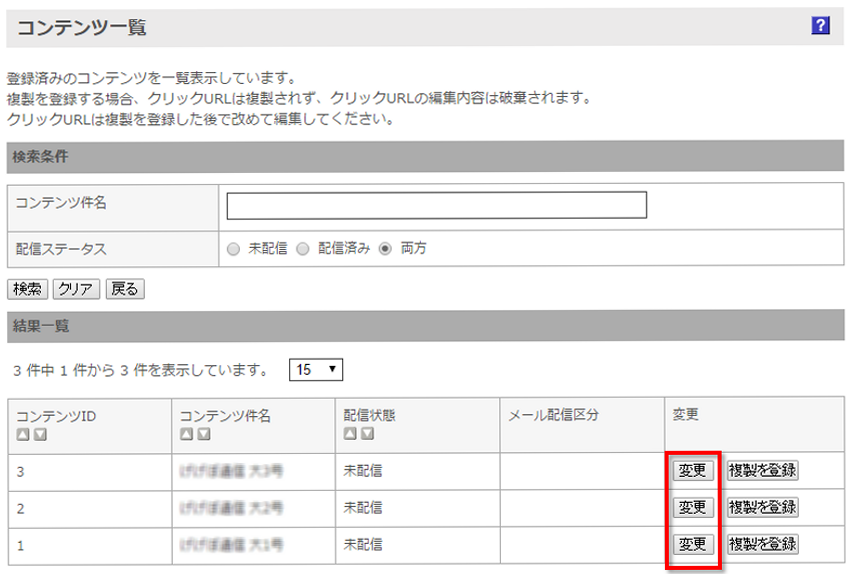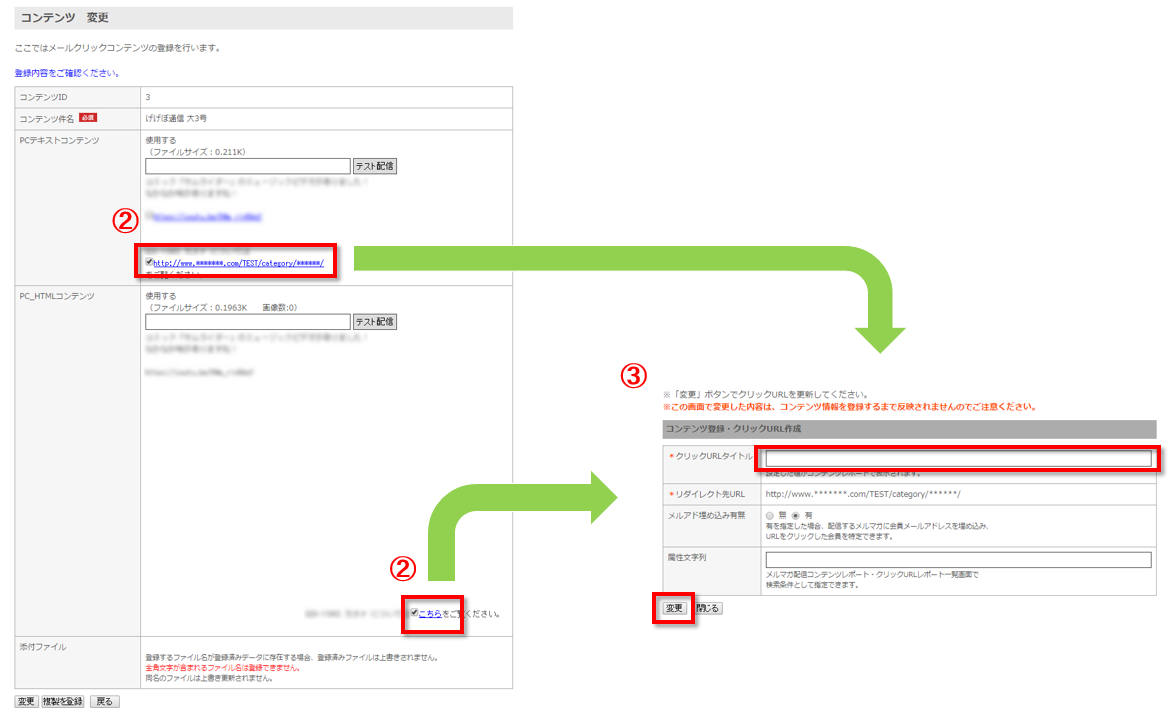メルマガ記事に記述したURLのクリック数確認方法
メルマガコンテンツ内に記述したURLに予め測定用の設定をすると、配信したメルマガコンテンツ内のURLがエンドユーザーにクリックされた回数をカウントすることができます。ここではメルマガ経由でのURLクリック数を測定する方法をご説明いたします。
1.メルマガ経由でのURLクリック数測定記述を入れる方法
①メルマガコンテンツ登録画面でURLを記述する
下記の画面から入れます。
「メルマガコンテンツ検索/一覧」画面へのアクセス
コンテンツ内にクリック可能なリンクをHTMLで記述し、[確認]をクリックする。※テキストコンテンツであってもリンク(URL)の記載は可能です。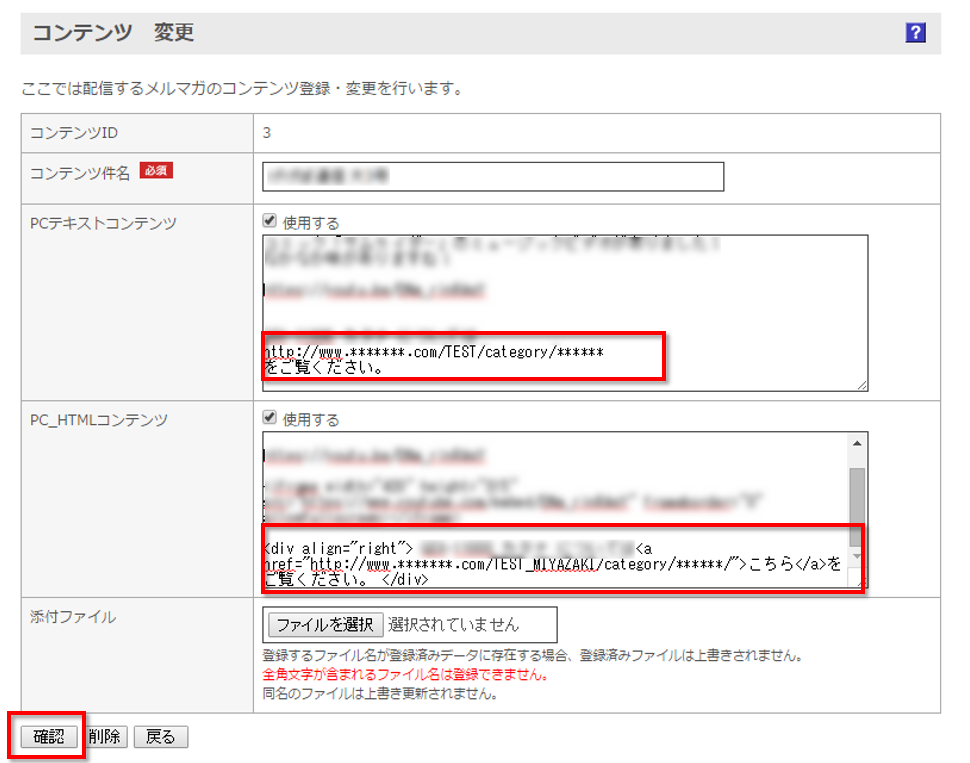
②クリック数をカウントしたいURLの横にあるチェックボックスにチェックを入れる
③URLをクリックし、開いたサブウィンドウでURLタイトル等を入力し、[変更]をクリック
以上で、対象のメルマガのURLをエンドユーザーがクリックした回数が集計対象になります。
※HTML形式のコンテンツの場合、aタグにtarget属性を記述すると設定ができません。※サブウィンドウで登録・変更した内容は、メルマガコンテンツの登録が完了するまで反映されませんのでご注意ください。※チェックボックスにチェックを入れ、サブウィンドウでの登録をしないと「クリックURLが設定されていません。」というエラーメッセージが表示されます。チェックを入れたURLはサブウィンドウでの登録を必ず行ってください。
2.URLクリック数の確認方法
クリック数は、「コンテンツレポート」画面から確認できます。下記の画面から入れます。
「コンテンツレポート」画面へのアクセス
メルマガ配信コンテンツレポート一覧画面の、「クリックURLクリック総数」にて、メルマガ内のURLのクリック数の合計が確認できます。
レポートはCSVファイルでダウンロードも可能です。
効果測定するコンテンツの[クリックURLを表示]ボタンをクリックすることで、日ごとのクリック数を表示することができます。
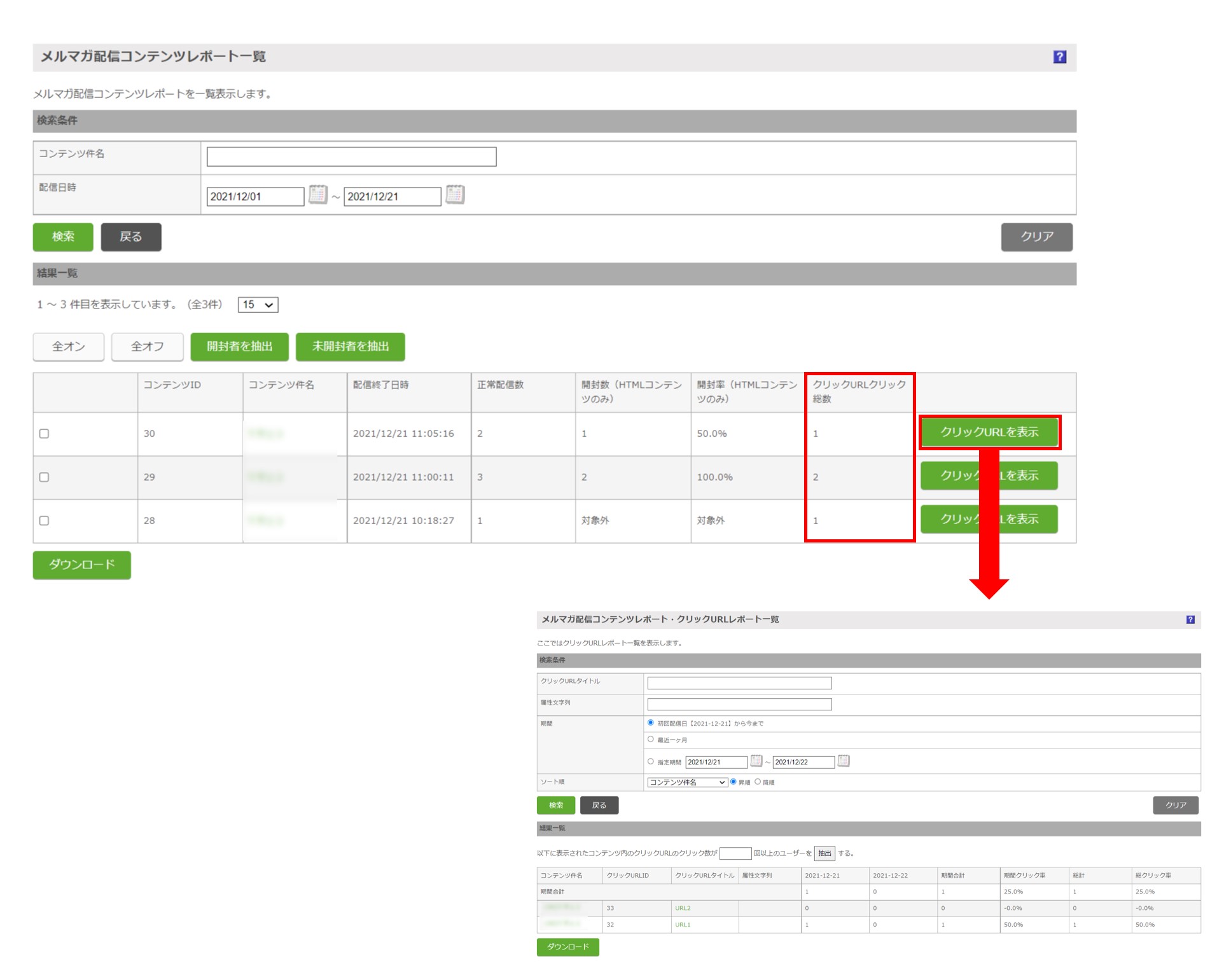
「クリックURLクリック総数」は、メール内のクリックURLをユーザーが2回クリックした場合、1とカウントしています。
※ユニーククリック数となります。
※「クリックURLを表示」ボタン押下後のクリックURLレポート一覧にて、
【以下に表示されたコンテンツ内のクリックURLのクリック数が「1」回以上のユーザーを「抽出」する。】 とした場合と、
件数が同じになります。
・クリックURLレポート一覧の「総計」は、2回以上クリックした数もカウントしています。
※トータルのクリック数となります。
当ページの記載内容は、標準機能に関するものです。
機能に関するカスタマイズをされている場合にはこの限りではありません。